在QQ上进行分组管理,可以帮助用户更好地组织和查找好友或群聊,以下是详细的操作步骤:
一、创建分组
1、电脑端:打开QQ软件,点击左下角的“联系人”图标,进入联系人列表,在列表的上方,点击“分组”或“我的好友”等字样旁边的“+”号,即可创建一个新的分组。
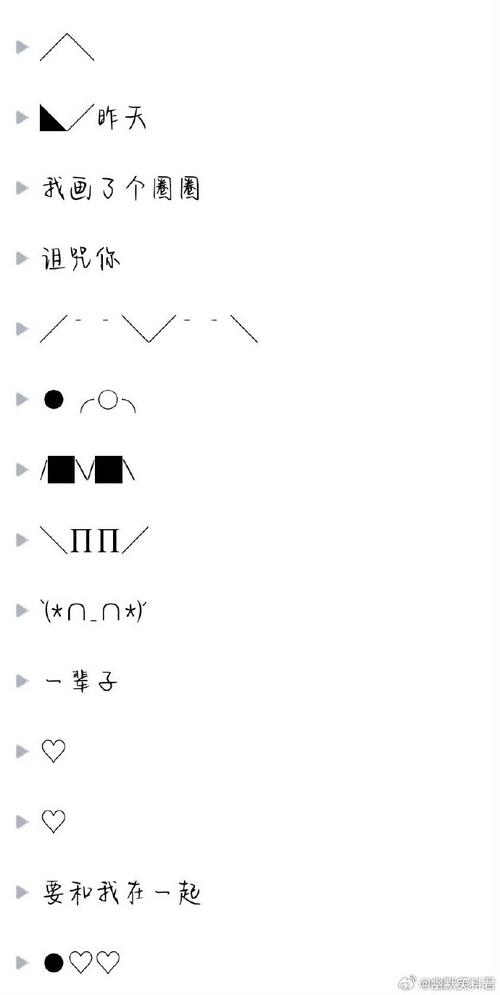
2、手机端:打开手机QQ应用,点击底部的“联系人”图标,进入联系人界面,点击右上角的“编辑”按钮,进入编辑模式后,点击左上角的“+”按钮,选择“新建分组”;或者长按任意一个分组,在弹出的菜单中选择“分组管理”,然后点击“添加分组”;也可以直接点击任意一个好友昵称,进入好友个人信息界面,点击右上角的“设置”,在菜单中选择“分组”,然后点击“添加分组”。
3、命名分组:为新分组输入名称,如“家人”、“同事”、“同学”等,以便日后查找,建议使用简洁明了的名称,方便管理和识别。
二、移动好友到分组
1、电脑端:在联系人列表中,找到想要移动的好友,右键点击其头像,选择“移动联系人至”,然后在弹出的菜单中选择你刚刚创建的分组即可,如果需要批量移动好友,可以先按住CtrL键并单击鼠标,选中多个好友,然后再进行移动操作。
2、手机端:在联系人列表页面,找到需要添加到分组中的好友,长按该好友的头像,选择“移动到分组”选项,在弹出的分组列表中,选择目标分组,点击“确定”按钮,即可将好友移动到该分组。
三、分组排序
1、电脑端:在分组列表的上方,右键点击任意分组名,选择“排序显示分组”,然后按照你的喜好进行拖动排序即可,这样,你就可以将最常用的分组放在最前面,方便快速查找。
2、手机端:在编辑模式下,点击右上角的“编辑”按钮,选择需要管理的分组,通过拖动来调整分组的顺序。

四、分组设置
1、电脑端:右键点击分组名,在弹出的菜单中可以设置分组的显示方式(如只显示在线好友)、修改分组名称、删除分组等。
2、手机端:在编辑模式下,点击右上角的“编辑”按钮,选择需要管理的分组,进行相应的操作,如重命名、删除、调整顺序等。
五、使用标签功能进行分类
1、电脑端:除了常规的分组方式外,QQ还提供了标签功能,你可以为好友添加不同的标签,如“同事”、“同学”、“兴趣爱好”等,以便更方便地进行查找和管理。
2、手机端:同样可以在好友的个人信息界面中,通过“设置”“分组”“添加标签”的方式为好友添加标签。
六、备份和恢复好友分组
如果你不小心删除了所有的分组或者重装了QQ软件,可以通过备份和恢复功能来恢复你的好友分组,在消息管理器中,你可以找到备份和恢复的选项。
七、自定义分组展示样式
1、电脑端:进入QQ主界面,点击左上角的“更改外观”按钮,在分组展示设置窗口中,你可以选择不同的分组样式,如“经典模式”、“气泡模式”等。
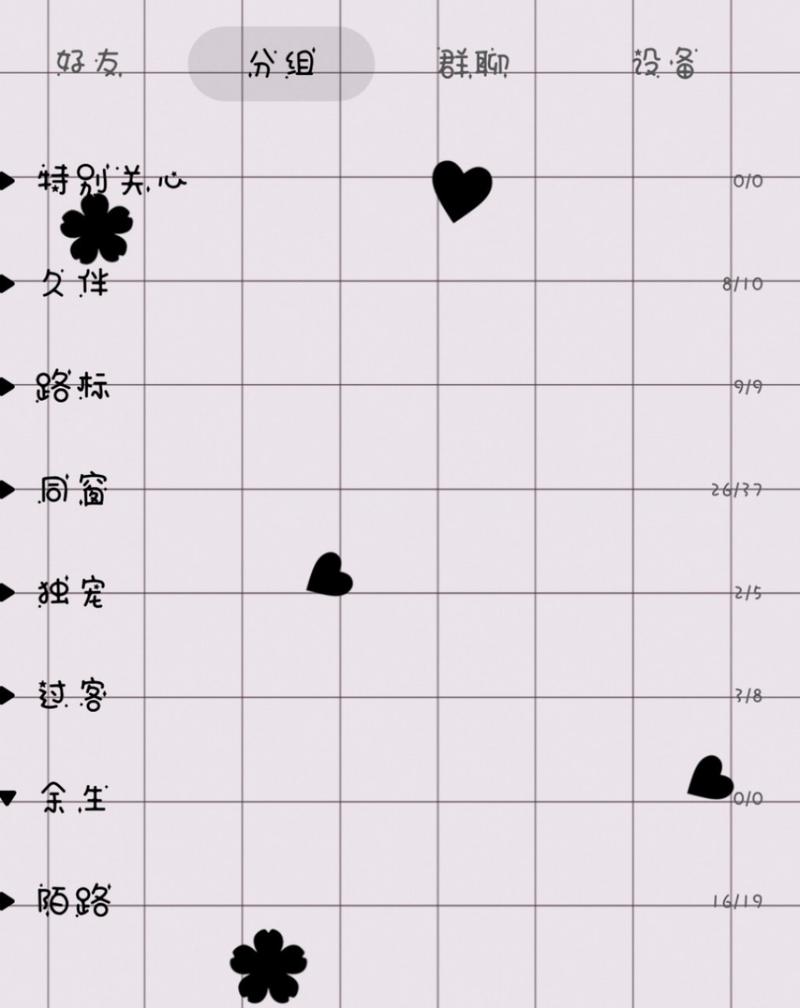
2、手机端:目前手机QQ可能暂不支持自定义分组展示样式的功能,但可以通过主题或皮肤的选择来间接影响分组的显示效果。
八、注意事项
不同QQ版本的顺序会不一样,建议使用同一个版本的QQ,否则QQ分组可能会打乱。
在进行分组操作时,请确保你已经仔细考虑了每个好友或群聊的分类,以便更好地管理和沟通。
九、示例表格
| 步骤 | 操作 | 说明 |
| 1 | 打开QQ软件 | 进入QQ主界面 |
| 2 | 点击“联系人”图标 | 进入联系人列表 |
| 3 | 点击“分组”旁的“+”号 | 创建新分组 |
| 4 | 输入分组名称 | 如“家人” |
| 5 | 点击“确定” | 完成分组创建 |
| 6 | 找到好友 | 在联系人列表中 |
| 7 | 右键点击好友头像 | 选择“移动联系人至” |
| 8 | 选择目标分组 | 将好友移动到该分组 |
| 9 | 右键点击分组名 | 选择“排序显示分组” |
| 10 | 拖动分组排序 | 根据喜好调整顺序 |
| 11 | 右键点击分组名 | 选择“设置分组” |
| 12 | 选择显示方式/修改名称/删除分组 | 进行相应设置 |
| 13 | 进入消息管理器 | 找到备份和恢复选项 |
| 14 | 选择备份或恢复 | 恢复好友分组 |
十、FAQs
Q1:如何删除不需要的QQ分组?
A1:在电脑端,右键点击要删除的分组名,选择“删除分组”,在手机端,进入编辑模式,点击右上角的“编辑”按钮,选择需要删除的分组,然后点击“删除”按钮。
Q2:如何批量移动QQ好友到另一个分组?
A2:在电脑端,按住Ctrl键并单击鼠标,选中多个好友,然后右键点击其中任何一个好友的头像,选择“移动联系人至”,再选择目标分组,在手机端,长按第一个好友的头像,然后依次点击其他要移动的好友的头像,最后选择“移动到分组”并选择目标分组。










